等腰梯形怎么画?今天小编通过PPT2013的方法来教会大家怎样使用PPT来进行等腰梯形。
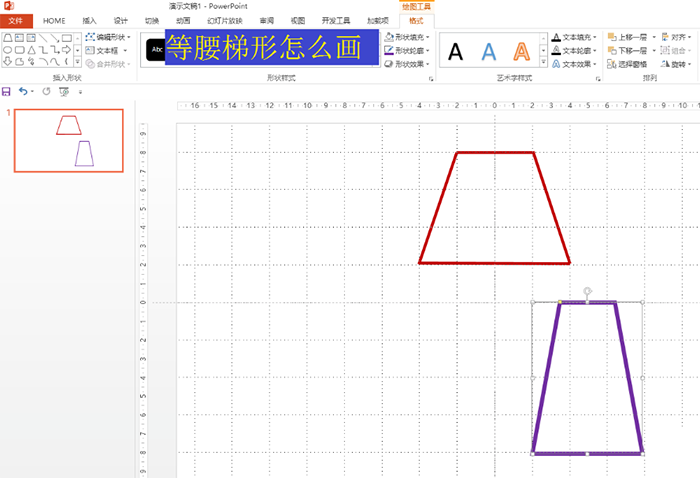
打开PPT——点击视图——勾选:标尺、网格线、参考线。
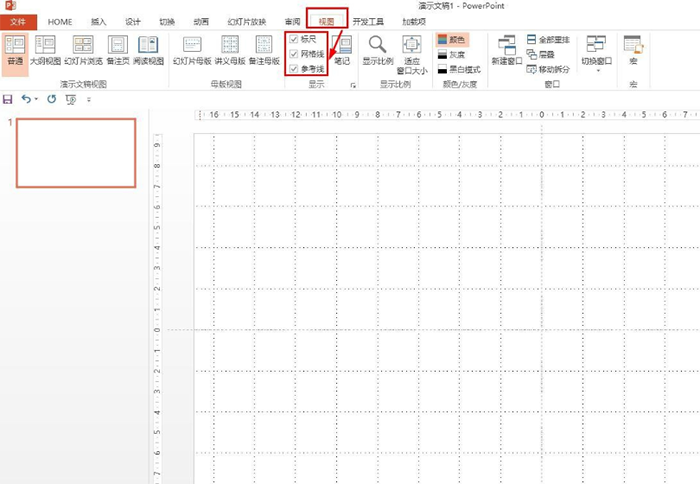
点击插入——形状——然后选择:直线——沿着网格线的横线画直线——占中线左右各一格。

再在直线下方三格插入直线——同样占中线左右各两格,这样就画好两条平行线,同时垂线两边的距离相等。
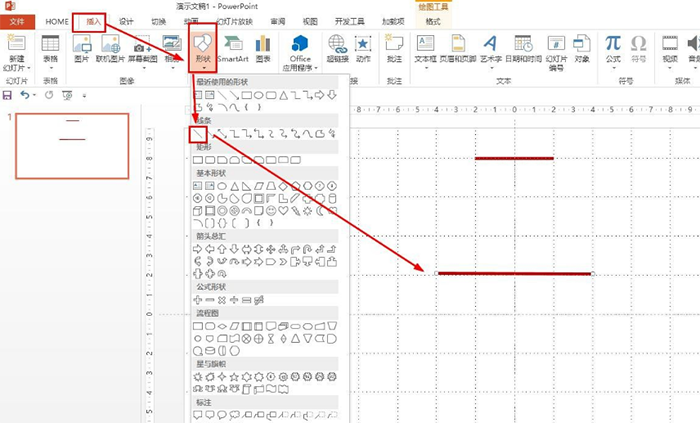
最后选择直线——沿着两条平行线画两边的腰,这样等腰梯形就画好了。
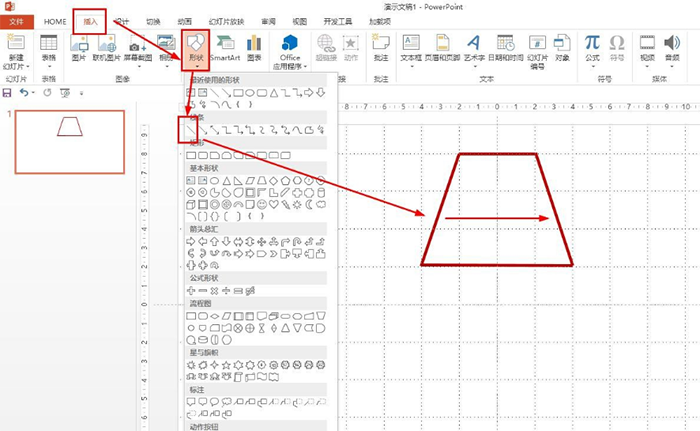
也可以直接点击插入——在基本形状那里选择梯形——直接画一个等腰梯形。
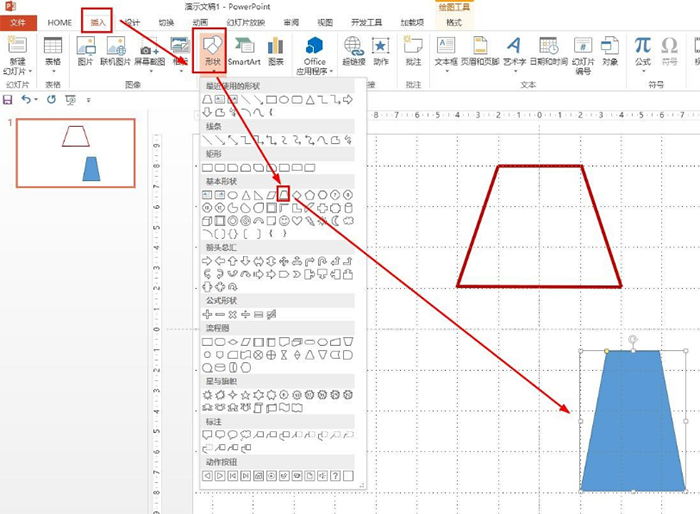
然后点击格式——形状填充选择:无填充颜色——形状轮廓选择:紫色,粗细设置为6磅。
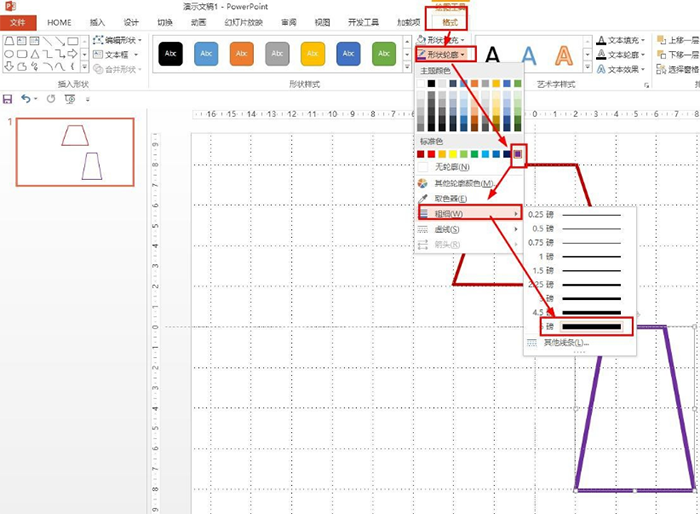
等腰梯形怎么画:
(1)点击视图——勾选:标尺、网格线、参考线;
(2)沿着网格线的横线画直线——占中线左右各一格;
(3)在直线下方三格插入直线——同样占中线左右各两格;
(4)选择直线——沿着两条平行线画两边的腰;
(5)在形状中插入等腰梯形;
(6)设置无填充颜色,形状轮廓设置为紫色,粗细为6磅。
标签: 等腰梯形




